Где находится корзина Android и как восстановить удаленные файлы
Где корзина Android? Это один из наиболее часто задаваемых вопросов при использовании мобильного устройства, поскольку он недоступен, как в других настольных операционных системах, таких как macOS, Windows, GNU/Linux и т. д. Иногда очень удобно иметь корзину для мусора, чтобы оставлять удаленные файлы в своего рода подвешенном состоянии, откуда их можно восстановить, если они были удалены по ошибке.
В этой статье вы сможете найти информацию о том, почему не появляется Корзина Android, есть ли способы ее появления, а также другие возможные решения, когда файл был удален по ошибке и вы хотите его восстановить.
Индекс
- 1 Корзина Android
- 2 Где удаленные файлы?
- 3 Как восстановить удаленные файлы на Android
- 3.1 Recuva
- 3.2 EaseUS MoviSaver
- 4 Есть корзина Android
- 4.
 1 Мусорный контейнер
1 Мусорный контейнер - 4.2 Корзина HKBlueWhale
- 4.3 Мусорная корзина Balloota
- 4.
Корзина Android
La Мусорная корзина Android бросается в глаза своим отсутствием. Операционные системы для мобильных устройств, такие как Android или iOS, не имеют этого элемента на главном экране. Причины, по которым этот значок недоступен, следующие:
- как правило, на главном экране нет файлов которые вы можете перетащить в корзину, просто ярлыки для приложений. Таким образом, единственная присутствующая функция — это перетащить приложение, чтобы удалить его.
- не так практично как на ПК, так и на мобильных устройствах пропускается.
- Эти устройства обычно имеют ограниченное пространство для хранения, поэтому файлы, которые не нужны напрямую, удаляются навсегда.
Тем не менее, можно найти некоторые решения, предоставляемые определенными файловые менеджеры или некоторые сторонние приложения
это позволит вам иметь корзину Android и даже восстанавливать файлы, удаленные по ошибке.
Подпишитесь на наш Youtube-канал
Также важно отметить, что с приход Android 11 это начало меняться. API этой новой версии операционной системы Google начал предлагать разработчикам возможности взаимодействия с системой хранения через Scoped Storage и, среди прочего, отправлять удаленные файлы в корзину. Это, к сожалению, не универсальная мусорная корзина Android, а промежуточный шаг для дальнейшего развития.
Конечно, в этом случае, когда что-то отправляется в это место до окончательного удаления, останется только 30 дней. Затем он будет удален автоматически, если он не был восстановлен.
Где удаленные файлы?
Поскольку корзины Android нет, удаленные файлы будут удалены непосредственно из хранилища
- Почтовые клиенты: Клиентские приложения электронной почты, такие как ProtonMail, GMAIL, Outlook и т. д.
 , имеют собственные корзины для удаленных писем. Они будут оставаться там некоторое время, прежде чем будут окончательно удалены. Если вы удалили письмо и сожалеете об этом, вы всегда можете восстановить его из этого каталога.
, имеют собственные корзины для удаленных писем. Они будут оставаться там некоторое время, прежде чем будут окончательно удалены. Если вы удалили письмо и сожалеете об этом, вы всегда можете восстановить его из этого каталога. - Файловые менеджеры: есть также некоторые из этих приложений, у которых есть собственная корзина, куда отправляются временно удаленные файлы. Это позволяет их восстановить при желании. Некоторые уровни настройки на Android (знаменитые пользовательские интерфейсы) также могут использовать аналогичные системы.
- Облачное хранилище: Также существует множество клиентских приложений для облачных систем хранения, таких как MEGA, Samsung Cloud, DropBox и т. д., которые в некоторых случаях тоже имеют свои корзины.
Если вы хотите, чтобы проводник файлов имел собственный каталог корзины и, следовательно, имел корзину Android даже со сторонним приложением, Я рекомендую вам установить CX Explorer.
Cx File Explorer
Разработчик: Cx File Explorer
Цена: Это Бесплатно
Что касается того, что я говорил о пользовательских интерфейсах, знаменитый слой Самсунг OneUI является ярким примером работы корзины Android.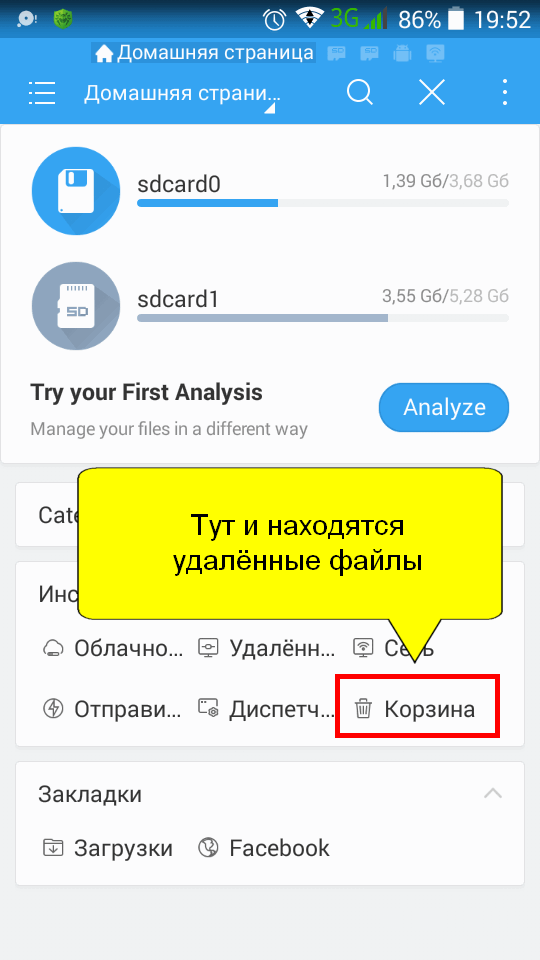 С мобильными телефонами этого производителя вам больше ничего не понадобится, так как он включает его в свою галерею, да, ограничиваясь мультимедийными файлами:
С мобильными телефонами этого производителя вам больше ничего не понадобится, так как он включает его в свою галерею, да, ограничиваясь мультимедийными файлами:
- Перейдите в родное приложение Галерея.
- Нажмите на точки, чтобы открыть меню.
- Затем выберите «Корзина» или «Корзина».
- Недавно удаленные файлы будут там, и вы можете нажать «Восстановить», чтобы восстановить их.
Как восстановить удаленные файлы на Android
Если то, что вы ищете, — это восстановить удаленные файлы, но без корзины для Android, то есть несколько приложений, на которые вы можете положиться. Являются приложения не работают задним числом в некоторых случаях, и они не чудесны. Однако они могут быть очень удобны для восстановления удаленных изображений, видео и других документов. Вот два рекомендуемых приложения:
Recuva
Esta приложение довольно известное. спасать Это позволит вам восстановить удаленные файлы, даже если у вас нет корзины Android. Например, вы сможете восстановить удаленные файлы из внутренней памяти и с SD-карты. Они будут восстановлены быстро и легко благодаря интуитивно понятному графическому интерфейсу.
Например, вы сможете восстановить удаленные файлы из внутренней памяти и с SD-карты. Они будут восстановлены быстро и легко благодаря интуитивно понятному графическому интерфейсу.
Восстановить удаленные все файлы: Del
Разработчик: Дорога мобильных искусств
Цена: Это Бесплатно
EaseUS MoviSaver
EaseUS — еще один известный в мире ПК инструмент для восстановления, создания разделов, форматирования и т. д. Это приложение для Android поддерживает множество форматов изображений и видео
, так что вы можете легко получить их. Даже контакты андроида. Он прост в использовании, с быстрым сканером, с фильтрами для восстановления только того, что вам действительно нужно (по формату, типу, дате, размеру), и все это без необходимости root.EaseUS MobiSaver-Gelöschte Data
Разработчик: Программное обеспечение EASEUS Восстановление данных
Цена: Это Бесплатно
Есть корзина Android
Как только вы все это узнаете, полезно также знать, что сторонние приложения, которые вы можете установить, чтобы ваша корзина. Некоторые из лучших:
Некоторые из лучших:
Мусорный контейнер
Благодаря Dumpster вы сможете реализовать корзину Android на своих мобильных устройствах. Кроме того, это приложение совместимо со многими файловыми менеджерами, доступными для этой платформы. С ним вы можете восстановить файлы, которые вы удалили после установки этого приложения. Чтобы отправить файлы в эту корзину, вам нужно будет использовать функции «Открыть с помощью» или «Отправить в».
Корзина
Разработчик: Программное обеспечение RYO
Корзина HKBlueWhale
У вас также есть это бесплатное приложение, чтобы иметь возможность восстановить фотографии, видео или музыку что вы удалили. Это один из самых популярных, создающий своего рода промежуточную память, где они временно хранятся перед тем, как быть навсегда удаленными и, таким образом, исправляя возможные ошибочные удаления.
Папьекорб: Wiederherstellen
Разработчик: синий кит
Цена: Это Бесплатно
Мусорная корзина Balloota
Последнее рекомендуемое приложение — это другое от Baloota.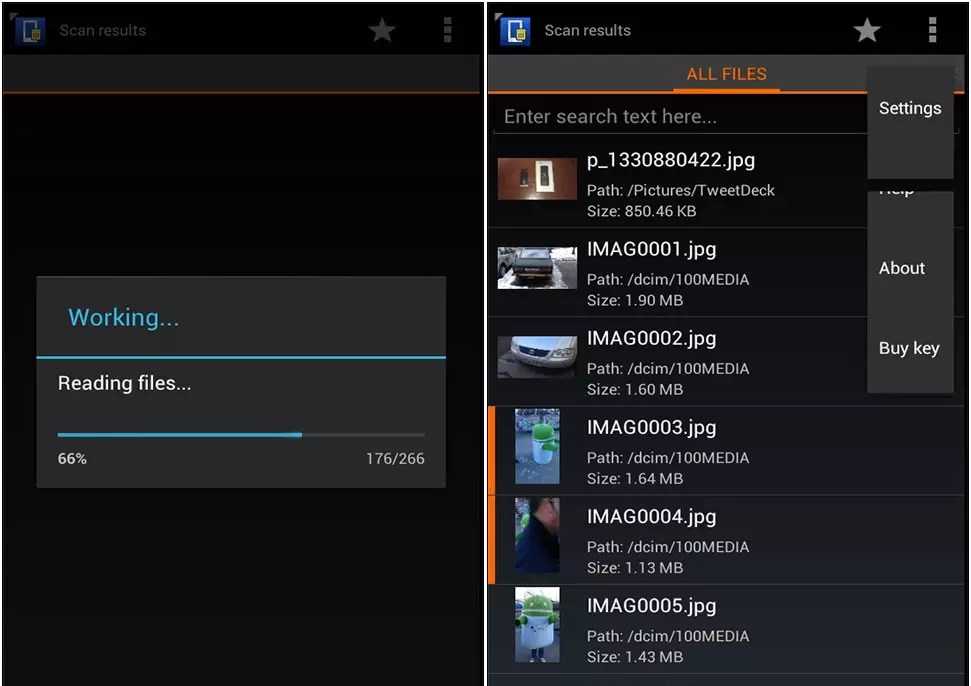 С его помощью вы также можете без особых усилий восстановить удаленные файлы, такие как изображения, видео, звуки и другие документы. это полностью бесплатно, просто и доступно на 14 языках, в том числе испанский.
С его помощью вы также можете без особых усилий восстановить удаленные файлы, такие как изображения, видео, звуки и другие документы. это полностью бесплатно, просто и доступно на 14 языках, в том числе испанский.
Разработчик: Baloota
Цена: Это Бесплатно
Где хранятся удаленные файлы на Android?
Время на чтение: 6 мин
По аналогии с Windows, на смартфонах многие ищут корзину, где хранятся удаленные файлы в Android. Изначально данная функция не была предусмотрена на мобильных телефонах, но по мере увеличения объема встроенной памяти тоже начала появляться. Однако не только в корзине могут находиться те данные, что были удалены раньше. Сейчас мы расскажем, где искать и как восстанавливать удаленные фото, видео и другие документы.
Где хранятся удаленные файлы на Android?
В оригинальной операционной системе после удаления информации с памяти смартфона, она не исчезает автоматически. Точно так же само, как и на компьютерах, в целях увеличения срока службы хранилища, сектора с данными меняют свое состояние. Происходит замена единицы на 0, так Android понимает, что сохраненные здесь байты можно перезаписывать. До тех пор, пока какое-то приложение не сохранит фотографию, кэш или видео в эти ячейки, сами данные остаются. Они просто становятся недоступны для чтения.
Точно так же само, как и на компьютерах, в целях увеличения срока службы хранилища, сектора с данными меняют свое состояние. Происходит замена единицы на 0, так Android понимает, что сохраненные здесь байты можно перезаписывать. До тех пор, пока какое-то приложение не сохранит фотографию, кэш или видео в эти ячейки, сами данные остаются. Они просто становятся недоступны для чтения.
Не все так просто, ведь очень многие сторонние прошивки и оболочки обладают некоторым подобием корзины. Так на Samsung есть раздел с «Недавно удаленными» фотографиями. Здесь можно находить файлы, которые были удалены меньше месяца назад. Есть аналогичные функции и у большинства других популярных оболочек. Также резервные копии данных могут храниться даже после удаления на облачных сервисах.
Где находится корзина на Android?
Время перейти от теории к практике и посмотреть способы обнаружения удаленных файлов. Мы покажем, где находится корзина на Android смартфонах разных производителей: Samsung, Huawei, Honor, Xiaomi.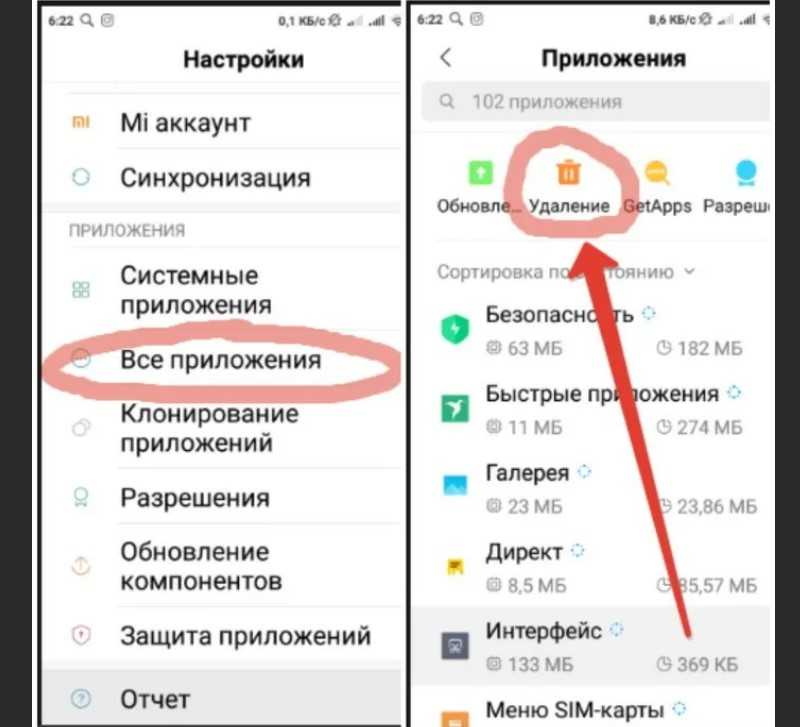
Samsung
Корзина на Samsung удобна в использовании, так как сюда попадают все фотографии и видео после удаления. Конечно же, если позволяет объем памяти. И все это без дополнительных настроек.
Где хранятся удаленные фото на Samsung с Android:
- Открываем фирменное приложение «Галерея» от Samsung.
- Нажимаем на 3 полоски в правом нижнем углу.
- Жмем на вариант «Корзина».
- Выбираем любое фото или видео и нажимаем на кнопку «Восстановить». Можно выделить сразу несколько файлов.
Важно! Корзина хранит фотографии на протяжении 30 дней, после чего они будут удалены и отсюда. Скорее всего через такой длинный промежуток времени в их восстановлении не помогут даже специализированные программы.
Huawei и Honor
В устройствах Huawei после удаления файлов на помощь приходит что-то подобное традиционной корзине. Она присутствует на всех девайсах, где установлена оболочка EMUI 11, Magic UI 4.0 или новее.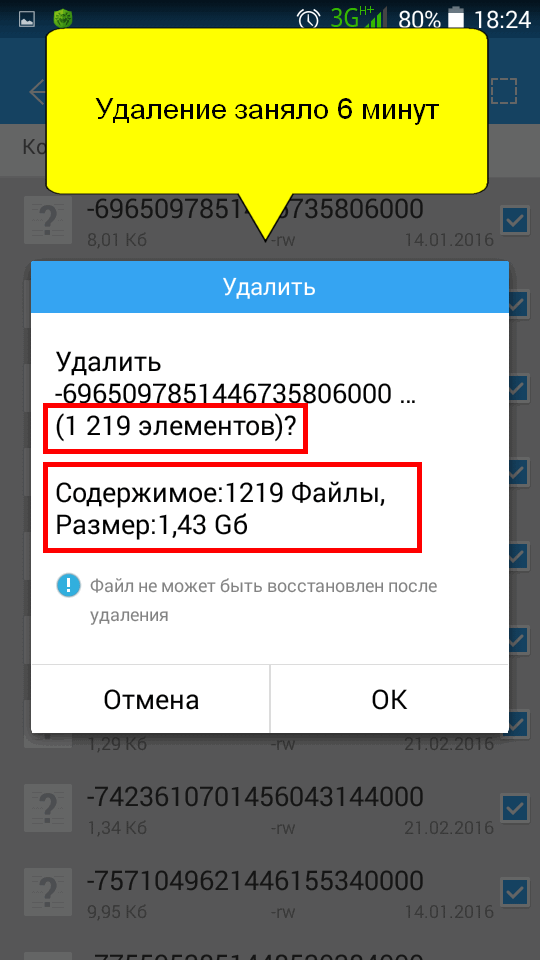
Где находится корзина на Huawei и Honor:
- Запускаем приложение «Файлы».
- В блоке «Место» находим элемент «Недавно удаленные».
- Жмем на файл, которые нужно вернуть, и жмем по кнопке «Восстановить».
Читайте также: Как сделать резервную копию на Android?
Xiaomi
На Xiaomi последних моделей корзина есть, но она выглядит несколько иначе. Более того, многие из нас не смогут ей воспользоваться по той простой причине, что не используют Xiaomi Cloud. Система резервирования работает только при условии наличия личного аккаунта в экосистеме MI и авторизации в нем на устройстве. Также должна быть включена синхронизация данных с облачным сервисом.
Где найти корзину на Xiaomi:
- Открываем приложение Mi Cloud на смартфоне.
- На главном экране, среди других элементов, обычно располагается «Корзина».

- Нажимаем на значок корзины и выбираем файлы, что нужно восстановить.
Плюс подхода в том, что удаленные файлы не занимают место на устройстве. Еще одно преимущество заключается во времени хранения, которое достигает 60 дней со дня удаления.
Где еще могут быть удаленные фото, видео и др. данные?
Если по каким-то причинам корзину не удалось найти среди стандартных инструментов системы, можно попробовать еще кое-какие варианты. В следующих местах тоже могут храниться удаленные файлы некоторое время.
Где хранятся удаленные видео на Android:
- Google Cloud. Облако Google хранит около месяца данные, что были удалены. Их можно увидеть, как в фирменном приложении, установленном на смартфоне по умолчанию, так и на сайте. Есть отдельная вкладка «Корзина», в которой и следует искать все данные. Однако здесь будут файлы только в том случае, если у вас была включена синхронизация на Android.
- Google Фото.
 Приложение-галерея для работы с фотографиями, которое присутствует на многих устройствах. В нем тоже есть «Корзина». При чем она находится в верхней части главного экрана. Только Google Фото взаимосвязан с Google Cloud, если на облаке их нет, то и в приложении файлы будут отсутствовать.
Приложение-галерея для работы с фотографиями, которое присутствует на многих устройствах. В нем тоже есть «Корзина». При чем она находится в верхней части главного экрана. Только Google Фото взаимосвязан с Google Cloud, если на облаке их нет, то и в приложении файлы будут отсутствовать.
- Сторонние приложения. В мессенджерах, облачных сервисах тоже могут быть копии удаленных файлов. Их множество, поэтому перечислять нет смысла. Также есть специальное приложение Dumpster и подобные, которые сохраняют удаленные файлы. Представляют собой аналог привычной корзины с Windows. Есть и недостаток, чтобы в нем сохранились данные, приложение должно было быть установленным еще до момента удаления.
Все наиболее вероятные места, где могут храниться удаленные файлы на Android, мы рассмотрели выше. Если нигде их найти не удалось, последний шанс – попробовать восстановить с помощью программ или приложений.
Если же что-то непонятно, как и всегда, мы рады помочь вам.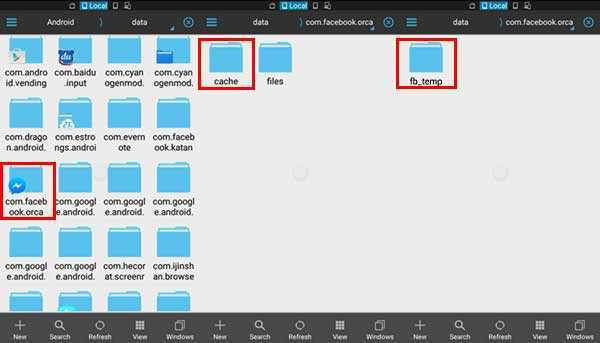 Можете задавать вопросы или высказывать свое мнение в комментариях.
Можете задавать вопросы или высказывать свое мнение в комментариях.
Насколько публикация полезна?
Нажмите на звезду, чтобы оценить!
Средняя оценка 3.4 / 5. Количество оценок: 5
Оценок пока нет. Поставьте оценку первым.
Восстановление удаленных файлов на Android с/без рута
Восстановление удаленных файлов с вашего телефона Android может быть затруднено для большинства людей. Теперь мы упростили эту задачу для тех, кто всегда задается вопросом, как восстановить удаленные файлы Android. Это руководство будет состоять из приемлемых методов восстановления случайно удаленных файлов или удаленных с вашего согласия. Большинство людей считают, что определенный инструмент может помочь им восстановить удаленные файлы.
Можете ли вы восстановить удаленные файлы на Android без рута?
Восстановить удаленные файлы с вашего Android не так просто, как думают люди. Вообще говоря, вы должны сначала получить root права на свой телефон Android, чтобы получить максимальный доступ для поиска удаленных файлов.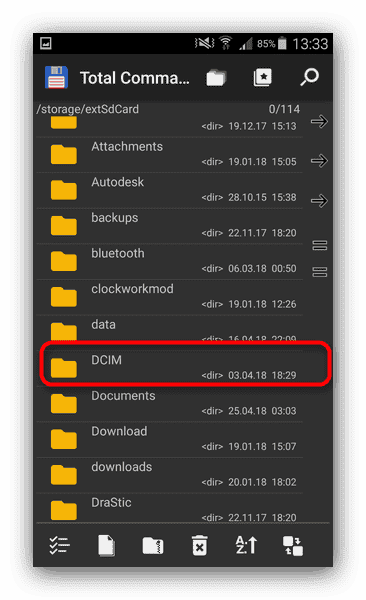 Но не все потерянные данные нужно восстанавливать путем рутирования телефона. Вы также можете выбрать профессиональный инструмент для быстрого восстановления удаленных файлов из внутренней памяти Android. Вы также можете восстановить файлы, используя параметры резервного копирования и восстановления, доступные на большинстве телефонов Android без корневого устройства Android.
Но не все потерянные данные нужно восстанавливать путем рутирования телефона. Вы также можете выбрать профессиональный инструмент для быстрого восстановления удаленных файлов из внутренней памяти Android. Вы также можете восстановить файлы, используя параметры резервного копирования и восстановления, доступные на большинстве телефонов Android без корневого устройства Android.
Как восстановить удаленные файлы из внутренней памяти телефона Android
Всегда легко восстановить файлы, резервные копии которых были созданы перед удалением. Проблема возникает, когда они не резервируются. Этот раздел поможет вам найти удаленные файлы, если вы недавно удалили их. Вот как можно восстановить удаленные файлы из внутренней памяти телефона Android без необходимости рутирования.
1. Проверка корзины
Многие устройства Android оснащены корзиной, куда удаленные файлы перемещаются на определенное время после удаления. Вам необходимо выполнить следующие шаги, чтобы восстановить удаленные файлы Android-приложения:
- Откройте галерею и нажмите кнопку с тремя точками в правом верхнем углу.

- OПерейдите в «Настройки» и нажмите «Корзина».
Теперь вы можете восстановить файлы, которые были удалены неожиданно.
2. Проверьте локальное резервное копирование
Как и в случае с корзиной, большинство Android-устройств имеют функцию локального резервного копирования. Вы можете найти его, выполнив следующие действия:
- Откройте «Настройки» и выберите «Основные» > «Резервное копирование» > «Резервное копирование и восстановление».
- Нажмите кнопку «Восстановить» и выберите резервную копию, которую вы хотите восстановить на своем телефоне.
- Выберите типы файлов, которые необходимо восстановить, и нажмите кнопку «Далее», чтобы продолжить.
Восстановленные файлы будут автоматически перемещены в прежнее место.
Есть ли способ восстановить удаленные файлы на Android с SD-карты бесплатно?
Нет бесплатных способов восстановить удаленные файлы на андроиде. Восстановление удаленных файлов может быть простым, если вы хотите использовать какой-либо сторонний инструмент. Учитывая это, iToolab RecoverGo (Android) — это полноценный инструмент для восстановления данных Android. Вы можете восстановить удаленные файлы, фотографии, аудио, видео и многое другое за несколько шагов.
Учитывая это, iToolab RecoverGo (Android) — это полноценный инструмент для восстановления данных Android. Вы можете восстановить удаленные файлы, фотографии, аудио, видео и многое другое за несколько шагов.
Выполните простые шаги, чтобы узнать, как восстановить удаленные файлы кеша с SD-карты:
Шаг 1. Установите и откройте RecoverGo (Android) на своем ПК, подключите устройство и выберите «Восстановить удаленные данные с устройства».
Шаг 2. Подключите устройство к компьютеру с помощью USB-кабеля и войдите в режим отладки по USB.
Шаг 3. RecoverGo отобразит список всех поддерживаемых форматов. Выберите необходимые типы файлов, нажмите кнопку «Сканировать», чтобы двигаться дальше. Программа начнет анализ вашего устройства.
Шаг 4. После успешного сканирования устройства оно отобразит все ваши потерянные данные. Нажмите на данные и нажмите кнопку «Восстановить», чтобы сохранить их на свой компьютер.
Это программное обеспечение также может восстанавливать удаленные файлы кеша на вашем устройстве Android. Итак, если вы не сделали резервную копию своих данных и не удалили файлы навсегда, необходимо выбрать профессиональный инструмент для восстановления данных Android.
Итак, если вы не сделали резервную копию своих данных и не удалили файлы навсегда, необходимо выбрать профессиональный инструмент для восстановления данных Android.
Резюме
Всегда есть что-то важное в файлах, которые мы удаляем во время работы. Мы делаем все, чтобы получить эти важные данные. В этом руководстве мы обсудили несколько способов восстановления удаленных файлов Android. Хотя восстановление файлов на телефоне Android не так просто, как мы думаем, у нас есть инструменты для восстановления файлов. Стоит отметить, что на данный момент бесплатных способов восстановления файлов не существует, но с RecoverGo (Android) это сделать довольно просто. Вы можете загрузить этот инструмент на свой компьютер, чтобы избавиться от любой проблемы, связанной с вашим телефоном Android.
Дом > Восстановление Android > Как восстановить удаленные файлы Android с/без Root
Лиам Александр
Профессиональный редактор iToolab, Лиам работает в индустрии программного обеспечения более 10 лет.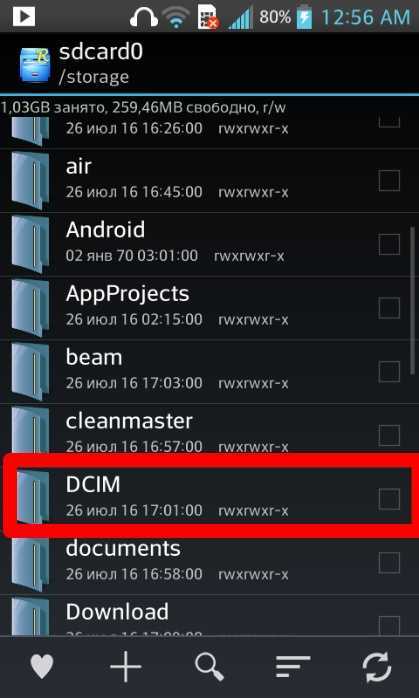 Онлайн-статьи, посвященные решению проблем с iPhone, Android и Android, помогли миллионам пользователей.
Онлайн-статьи, посвященные решению проблем с iPhone, Android и Android, помогли миллионам пользователей.
Восстановление удаленных файлов/проектов в Android Studio | Винод Басте | Февраль 2023 г.
Восстановление удаленных файлов в Android Studio Фото Виктора Талашука на UnsplashВозможно, вам стоило сделать перерыв несколько часов назад, но вы так близко! Затем внезапно вы понимаете, что основная часть вашего проекта исчезла, и вы всю жизнь не можете вспомнить, как вы это сделали. Тем не менее, сегодня мы собираемся больше сосредоточиться на решениях восстановить удаленные файлы в Android Studio , а не сыпать соль на рану. Если вы столкнулись с случайным удалением в Android Studio или любой другой IDE , продолжайте читать.
Когда дело доходит до программирования, слишком часто случаются несчастные случаи или потеря данных. Не волнуйтесь, даже если вы ничего не можете найти в корзине по умолчанию.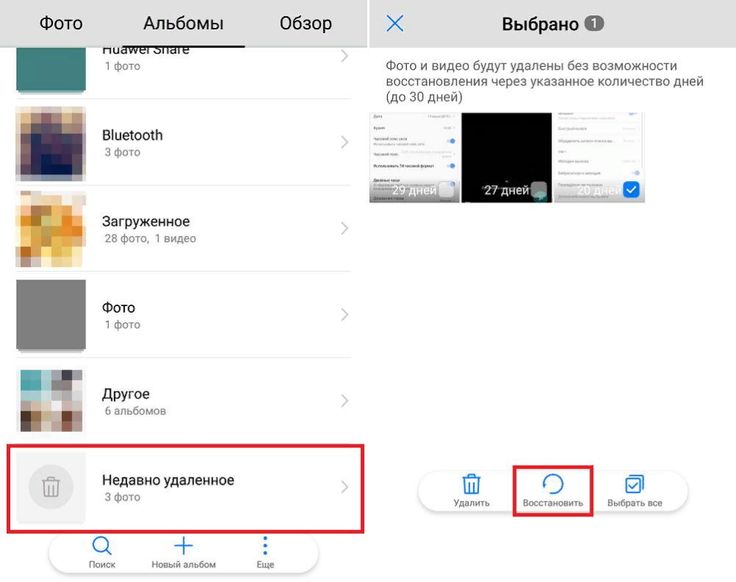 Просто следуйте инструкциям ниже, и восстановление удаленных файлов в Android Studio станет намного проще.
Просто следуйте инструкциям ниже, и восстановление удаленных файлов в Android Studio станет намного проще.
Восстановление удаленных файлов в Android Studio
В отличие от систем контроля версий, которые отслеживают изменения только между фиксациями, локальная история записывает изменения вашего проекта по мере того, как вы редактируете код, запускаете тесты, развертываете приложения и т. д. На самом деле вы можете решить большинство своих проблем с помощью локальной истории, которая позволяет вам восстанавливать удаленные файлы, возвращать отдельные изменения или откатывать файл к любому состоянию. Если вы напортачили с некоторыми функциями и вам нужно вернуться к предыдущей версии проекта, это также самый простой способ для вас.
- Шаг 1. Переключите представление на Android в левой части Android Studio и щелкните правой кнопкой мыши файл класса (узел приложения).
- Шаг 2 . Перейдите на Местная история .
 Локальная история должна быть внизу списка параметров и показывать самые последние изменения, которые вы внесли в свои программы. Нажмите Показать историю .
Локальная история должна быть внизу списка параметров и показывать самые последние изменения, которые вы внесли в свои программы. Нажмите Показать историю .
Вы можете выбрать любую папку в браузере и проверить локальную историю (то есть каталог приложения).
- Шаг 3 . Найдите там нужную версию, щелкните ее правой кнопкой мыши и выберите Восстановить выбор .
Теперь весь ваш проект в Android Studio будет восстановлен до желаемого состояния. Не помните, где хранился удаленный файл? Не нужно беспокоиться! У нас есть еще несколько жизнеспособных вариантов для восстановления этих файлов. Ключ к этому находится в разделе последних изменений. Этот метод эффективно помогает вам отменить удаленный файл в Android Studio 9.0069 .
- Шаг 1. Следуйте по этому пути: Просмотр > Последние изменения
- Шаг 2.

 1 Мусорный контейнер
1 Мусорный контейнер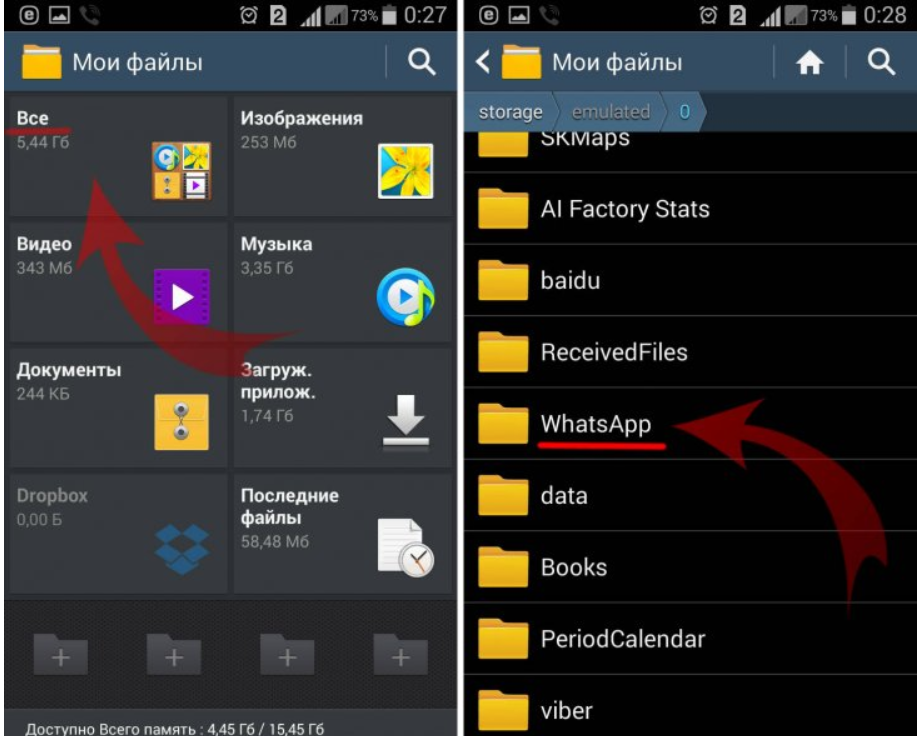 , имеют собственные корзины для удаленных писем. Они будут оставаться там некоторое время, прежде чем будут окончательно удалены. Если вы удалили письмо и сожалеете об этом, вы всегда можете восстановить его из этого каталога.
, имеют собственные корзины для удаленных писем. Они будут оставаться там некоторое время, прежде чем будут окончательно удалены. Если вы удалили письмо и сожалеете об этом, вы всегда можете восстановить его из этого каталога.
 Приложение-галерея для работы с фотографиями, которое присутствует на многих устройствах. В нем тоже есть «Корзина». При чем она находится в верхней части главного экрана. Только Google Фото взаимосвязан с Google Cloud, если на облаке их нет, то и в приложении файлы будут отсутствовать.
Приложение-галерея для работы с фотографиями, которое присутствует на многих устройствах. В нем тоже есть «Корзина». При чем она находится в верхней части главного экрана. Только Google Фото взаимосвязан с Google Cloud, если на облаке их нет, то и в приложении файлы будут отсутствовать.
 Локальная история должна быть внизу списка параметров и показывать самые последние изменения, которые вы внесли в свои программы. Нажмите Показать историю .
Локальная история должна быть внизу списка параметров и показывать самые последние изменения, которые вы внесли в свои программы. Нажмите Показать историю .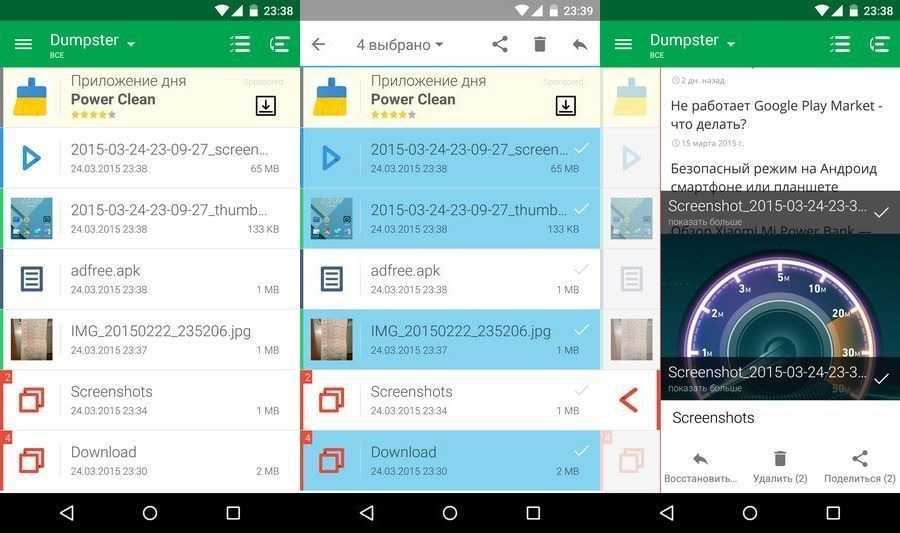
Ваш комментарий будет первым